[Aplicación] PSPDisp v0.6
Publicado: 14 Dic 2009, 04:47
PSPDisp es una aplicación creada por JJS cuya función es convertir la pantalla de nuestra PSP en un monitor adicional para nuestro PC, lo cual nos permitirá disfrutar de la visualización de nuestros juegos/aplicaciones de PC en nuestra PSP y no sólo eso, sinó controlar el PC desde la PSP ya sea via Wifi o USB.
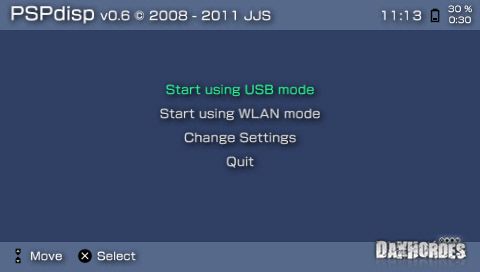
Novedades de la v0.6
Nuevas funciones:
- La configuración se puede guardar en "presets"
- Varias instancias de PSPdisp se puede iniciar a conectar más de una PSP en modo WLAN.
- Soporte de Wake-On-Lan.
- LED de WLAN se puede apagar.
Corrección de errores:
- No poder reiniciar el modo USB en 6,20 TN-C
- Luz de fondo se apaga por completo en modo de ahorro de energía del USB en vez de regulación sobre los nuevos modelos de PSP
- Congelación al cambiar la configuración del PC, mientras está conectada la PSP en modo USB con libusb
- Corregida la visualización del reloj de 12 horas.
- Otras correcciones varias.
Versiones anteriores
Os dejo unos videos de configuración y uso de la v0.2 que os pueden servir.
Importante:
- Durante la instalación o ejecución de las aplicaciones (ya sea la de PSP o de PC) nos muestra un aviso de instalación de Drivers.
- En la primera pantalla nos pregunta ¿Desea que windows se conecte aWindows Update para buscar software?
- Seleccionaremos Si, sólo esta vez.
- Nos pasará a la siguiente donde nos pregunta ¿Que desea que haga el asistente?
- Nuestra selección debe ser Instalar automáticamente el software (recomendado).
- Este aviso sólo saldrá una vez. Posteriormente, os pedirá el reinicio después de la instalación de drivers.
Utilización a través de Wifi
- Hacemos click derecho en el icono de PSPdisp en la barra de tareas, vamos a Options y seleccionamos Use Wireless LAN.
- En la PSP iniciamos PSPdisp y cuando se inicie nos preguntará si queremos conectarnos vía USB o Wlan, seleccionamos Wlan.
- Nos dirá nuestra IP y el puerto para conectarnos también.
- Hacemos click derecho en el icono de la barra de tareas de PSPdisp y vamos a Options/Wireless LAN settings...
- Escribimos el IP Adress y port lo que vemos de nuestra PSP.
Nota: Hay que habilitarlo haciendo click derecho en el icono de PSPdisp en la barra de tarea, haciendos click en Enable.
Consejos
A pantalla completa la resolución que obtenemos en la PSP es muy baja, aunque obtenemos visión total de la pantalla, para verlo en buena resolución pulsad el click derecho del raton en el icono la aplicación en la barra de Inicio y en Screen seleccionad cualquiera de los modos Follow Mouse. Para hacerlo desde la PSP, basta con presionar el boton Start para que aparezca el menú de la aplicación.
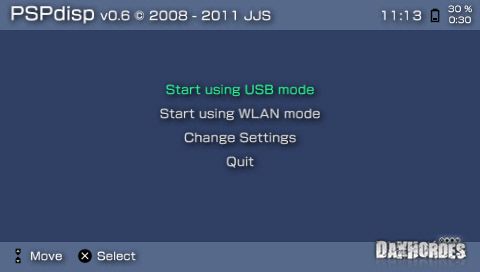
Novedades de la v0.6
Nuevas funciones:
- La configuración se puede guardar en "presets"
- Varias instancias de PSPdisp se puede iniciar a conectar más de una PSP en modo WLAN.
- Soporte de Wake-On-Lan.
- LED de WLAN se puede apagar.
Corrección de errores:
- No poder reiniciar el modo USB en 6,20 TN-C
- Luz de fondo se apaga por completo en modo de ahorro de energía del USB en vez de regulación sobre los nuevos modelos de PSP
- Congelación al cambiar la configuración del PC, mientras está conectada la PSP en modo USB con libusb
- Corregida la visualización del reloj de 12 horas.
- Otras correcciones varias.
Versiones anteriores
Spoiler:
Os dejo unos videos de configuración y uso de la v0.2 que os pueden servir.
Instalación en Windows XP
Spoiler:
Instalación en Windows Vista
Spoiler:
Uso de PSPDisp
Spoiler:
Importante:
- Durante la instalación o ejecución de las aplicaciones (ya sea la de PSP o de PC) nos muestra un aviso de instalación de Drivers.
- En la primera pantalla nos pregunta ¿Desea que windows se conecte aWindows Update para buscar software?
- Seleccionaremos Si, sólo esta vez.
- Nos pasará a la siguiente donde nos pregunta ¿Que desea que haga el asistente?
- Nuestra selección debe ser Instalar automáticamente el software (recomendado).
- Este aviso sólo saldrá una vez. Posteriormente, os pedirá el reinicio después de la instalación de drivers.
Utilización a través de Wifi
- Hacemos click derecho en el icono de PSPdisp en la barra de tareas, vamos a Options y seleccionamos Use Wireless LAN.
- En la PSP iniciamos PSPdisp y cuando se inicie nos preguntará si queremos conectarnos vía USB o Wlan, seleccionamos Wlan.
- Nos dirá nuestra IP y el puerto para conectarnos también.
- Hacemos click derecho en el icono de la barra de tareas de PSPdisp y vamos a Options/Wireless LAN settings...
- Escribimos el IP Adress y port lo que vemos de nuestra PSP.
Nota: Hay que habilitarlo haciendo click derecho en el icono de PSPdisp en la barra de tarea, haciendos click en Enable.
Consejos
A pantalla completa la resolución que obtenemos en la PSP es muy baja, aunque obtenemos visión total de la pantalla, para verlo en buena resolución pulsad el click derecho del raton en el icono la aplicación en la barra de Inicio y en Screen seleccionad cualquiera de los modos Follow Mouse. Para hacerlo desde la PSP, basta con presionar el boton Start para que aparezca el menú de la aplicación.
